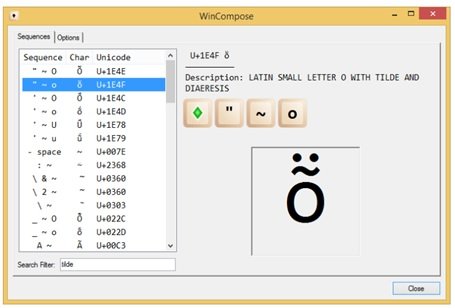ゲームは多くのスペースを必要とするため、システム ドライブのスペースが不足している場合は、Xbox アプリがゲームをインストールするデフォルトの場所を変更する方法を次に示します。セットアップには 2 段階のアプローチが必要ですが、一度完了するとスペースを気にする必要はありません。
Windows の Xbox アプリとは何ですか?
Xbox アプリは、次のことを簡単に行うための主要なアプリです。ゲームを見つけてインストールする。バックグラウンドでは依然として Microsoft Store ですが、ほとんどのゲームはアプリを使用して管理できます。このアプリでは、すべてのゲーム、進行状況、獲得した XP などを簡単に表示することもできます。とはいえ、Windows がインストールされている場合、プライマリ ストレージは主にアプリケーションや OS ファイルによって占有され、ゲームが多くのスペースを占有するため、パフォーマンスが低下する可能性があります。したがって、ゲーム専用の大きな専用パーティションを用意する方が良いでしょう。
Xbox アプリがゲームをインストールするデフォルトの場所を変更する
最初のステップは、ゲームがインストールされるデフォルトの場所を変更することです。デフォルトの場所は C ドライブまたはシステム ドライブに設定されています。したがって、場所を変更して別のゲームをインストールすると、別の場所にインストールされます。パフォーマンスを向上させるために、優れた読み取り/書き込み速度を実現するドライバーを選択してください。
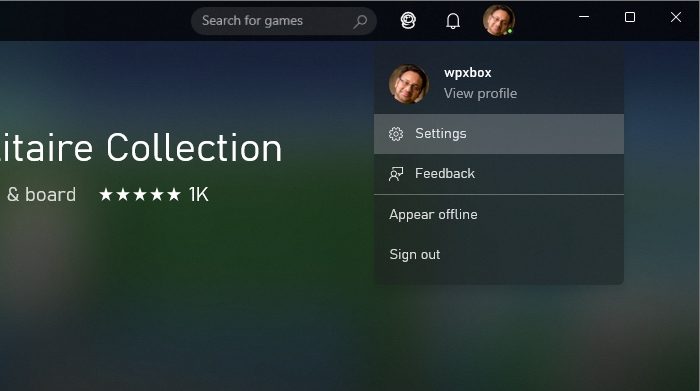
- Xbox アプリを開く
- プロフィール写真をクリックし、[設定] を選択します
- Xbox 設定で、[一般] セクション > [ゲーム インストール オプション] に移動します。
- 別のパーティションがある場合は、ドロップダウンをクリックして別のドライブに変更します。
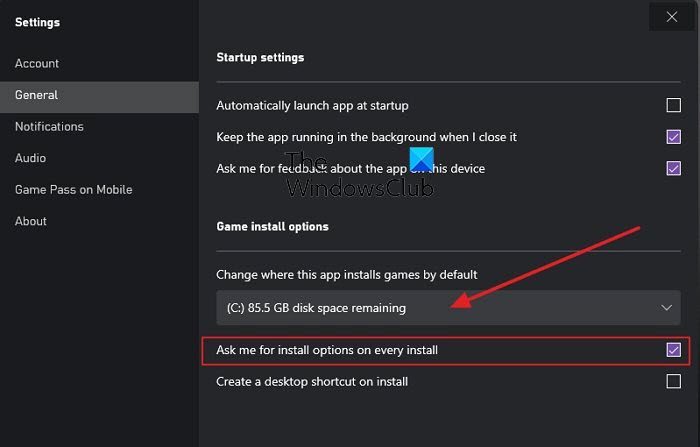
さらに一歩進んで、複数のパーティションと十分なスペースがある場合は、もう 1 つ設定できます。ゲームのインストール オプションで、次のボックスをオンにします。インストールするたびにインストール オプションを尋ねる。
次回ゲームをインストールするときに、ゲームをインストールする場所を尋ねるメッセージが表示されます。
既存の Xbox ゲームの場所を変更する
2 番目のステップは、既存のゲームを別の場所に移動して、システム ドライブにさらに多くのスペースを確保し、必要に応じてゲームを拡張できるようにすることです。
[Windows 設定] > [アプリ] > [アプリと機能] に移動します。 3 つの点の垂直メニュー > [詳細オプション] をクリックします。次の画面でアプリをある場所から別の場所に移動できるオプションを探します。移動すると、すべてのショートカットとエントリが更新されるため、壊れたリンクはありません。
Xbox ゲームパスのゲームを外付けハードドライブに保存できますか?
はい、開発者が許可していれば、どんなゲームでも外付け HDD に移動できます。これはどのアプリにも当てはまり、すべて機能します。ただし、ゲームをプレイするときはハードドライブが接続されていることを確認してください。とはいえ、どの PC にもゲームを接続してプレイできるという意味ではありません。外部ドライブの容量が 256 GB で、USB 3.0 接続を使用していることを確認します。
Xbox がなくても PC で Xbox ゲームをプレイできますか?
Xbox ゲームが PC でも利用できる場合は、PC でも Xbox ゲームをプレイできます。ただし、PC でゲームをプレイするには別のサブスクリプションが必要です。ただし、Ultimate Xbox Game Pass をお持ちの場合は、別途サブスクリプションを購入する必要はありません。
それでおしまい。これがお役に立てば幸いです。